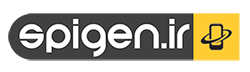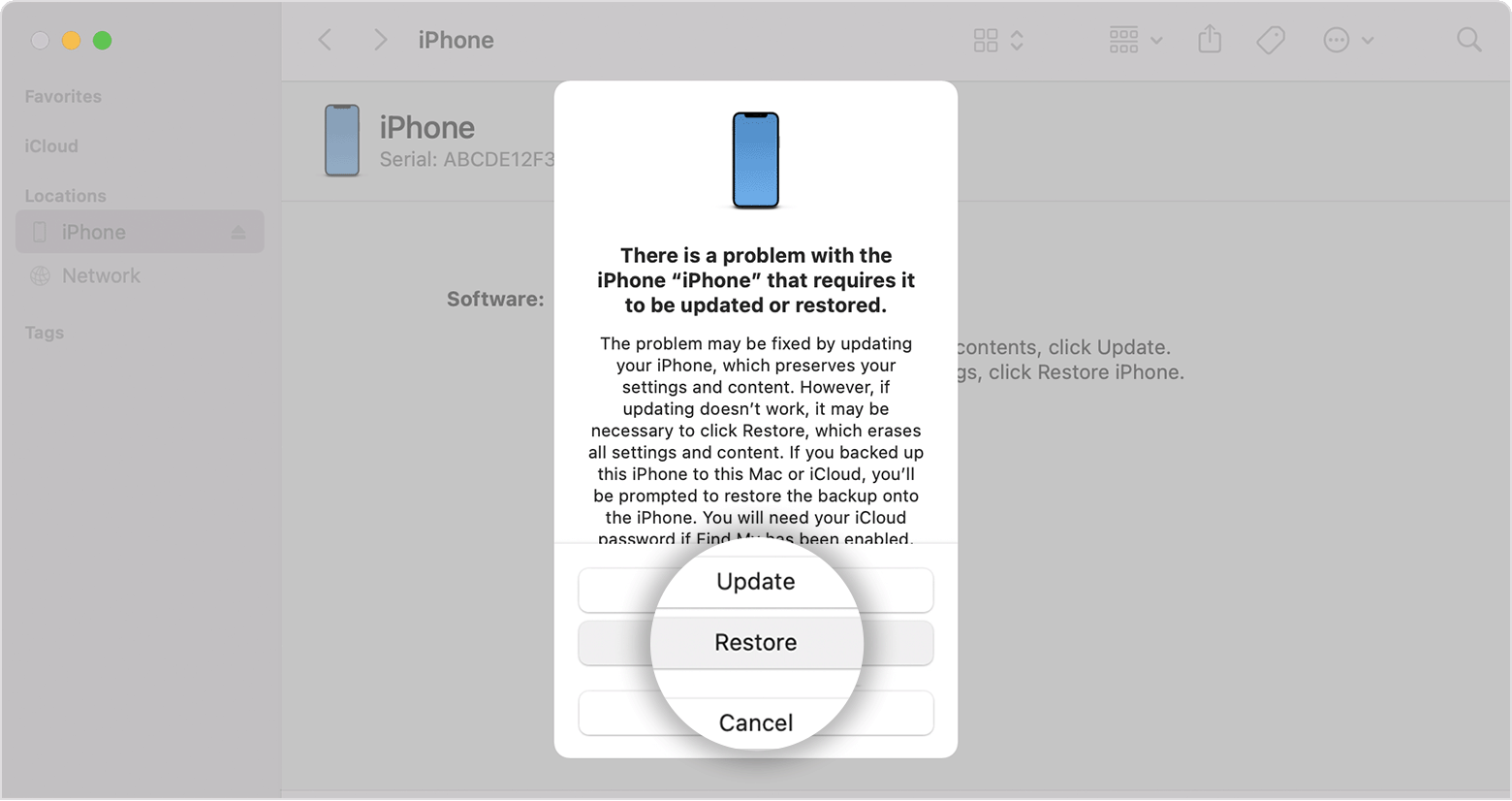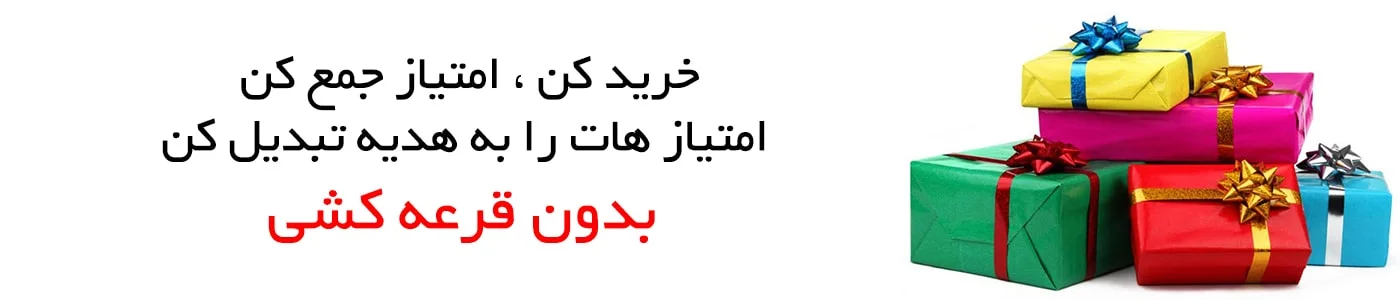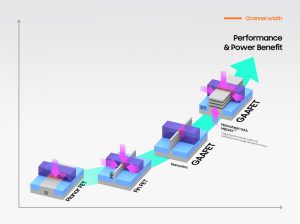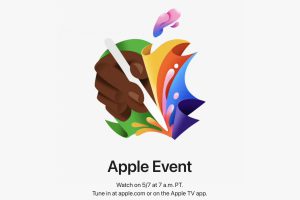رمز عبور آیفون خود را فراموش کرده اید؟ بیاموزید که چگونه آیفون خود را به حالت ریکاوری ببرید تا بتوانید آن را پاک کرده و دوباره راه اندازی کنید.
اگر چندین بار رمز عبور را اشتباه در صفحه قفل آیفون خود وارد کنید، یک هشدار به شما اطلاع می دهد که آیفون شما غیرفعال است. (با مشاهده «[دستگاه] در دسترس نیست» یا «قفل امنیتی» در iPhone یا iPad خود چه کاری باید انجام دهید .)
اگر هنگام تلاش مجدد نمی توانید رمز عبور خود را به خاطر بسپارید، از رایانه برای قرار دادن آیفون خود در حالت بازیابی استفاده کنید. حالت بازیابی به شما امکان می دهد آیفون را پاک کنید و به شما امکان می دهد دوباره آن را تنظیم کنید.
پس از پاک کردن آیفون خود، می توانید اطلاعات و تنظیمات خود را از یک نسخه پشتیبان بازیابی کنید. اگر از آیفون خود نسخه پشتیبان تهیه نکرده اید، می توانید آن را به عنوان یک دستگاه جدید تنظیم کنید و سپس هر داده ای را که در iCloud دارید دانلود کنید.


مرحله ۱: مطمئن شوید که کامپیوتر (Mac یا PC) دارید
این فرآیند به مک یا رایانه شخصی نیاز دارد. اگر از رایانه شخصی استفاده می کنید، مطمئن شوید که ویندوز ۱۰ یا جدیدتر دارد و iTunes نصب شده باشد. همچنین برای اتصال آیفون خود به رایانه به کابلی که همراه آیفون شما ارائه می شود یا کابل سازگار دیگری نیاز دارید.
اگر کامپیوتر ندارید و نمی توانید آن را قرض کنید، باید برای کمک به فروشگاه خرده فروشی اپل یا ارائه دهنده خدمات مجاز اپل مراجعه کنید.

مرحله ۲: آیفون خود را خاموش کنید
- اگر آیفون وصل است، آن را از کامپیوتر جدا کنید.
- آیفون خود را با استفاده از روش مدل آیفون خود خاموش کنید:
- iPhone 8، iPhone 8 Plus، iPhone X و جدیدتر، از جمله iPhone SE (نسل دوم و سوم): دکمه کناری و دکمه کاهش صدا را فشار داده و نگه دارید تا نوار لغزنده خاموش کردن ظاهر شود.

- iPhone 7، iPhone 7 Plus، iPhone 6s و iPhone 6: دکمه کناری را فشار داده و نگه دارید تا نوار لغزنده خاموش کردن ظاهر شود.

- iPhone SE (نسل اول)، iPhone 5s و نسخههای قبلی: دکمه بالا را فشار داده و نگه دارید تا نوار لغزنده خاموش کردن ظاهر شود.

- iPhone 8، iPhone 8 Plus، iPhone X و جدیدتر، از جمله iPhone SE (نسل دوم و سوم): دکمه کناری و دکمه کاهش صدا را فشار داده و نگه دارید تا نوار لغزنده خاموش کردن ظاهر شود.
- نوار لغزنده را بکشید تا آیفون شما خاموش شود، سپس یک دقیقه صبر کنید تا مطمئن شوید که به طور کامل خاموش می شود.

مرحله ۳: آیفون خود را در حالت ریکاوری قرار دهید
- با پیدا کردن دکمه ای در آیفون خود که باید در مرحله بعد نگه دارید آماده شوید:
- آیفون ۸، آیفون ۸ پلاس، آیفون X و جدیدتر، از جمله آیفون SE (نسل دوم و سوم) از دکمه کناری استفاده می کنند.

- آیفون ۷ و آیفون ۷ پلاس از دکمه کاهش صدا استفاده می کنند.

- iPhone SE (نسل اول) و iPhone 6s و نسخه های قبلی از دکمه Home استفاده می کنند.

- آیفون ۸، آیفون ۸ پلاس، آیفون X و جدیدتر، از جمله آیفون SE (نسل دوم و سوم) از دکمه کناری استفاده می کنند.
- در حالی که بلافاصله آیفون خود را به رایانه متصل می کنید، دکمه صحیح آیفون خود را فشار داده و نگه دارید. دکمه را رها نکنید
- دکمه را نگه دارید تا زمانی که صفحه حالت بازیابی را در آیفون خود مشاهده کنید، سپس رها کنید.

اگر صفحه رمز عبور را مشاهده کردید، باید آیفون خود را خاموش کرده و دوباره شروع کنید.
اگر نمیتوانید آیفون خود را برای نمایش صفحه حالت بازیابی نشان دهید و به کمک نیاز دارید، با پشتیبانی اپل تماس بگیرید .

مرحله ۴: آیفون خود را بازیابی کنید
- آیفون خود را در Finder یا iTunes در رایانه ای که به آن متصل است، پیدا کنید. (با نحوه پیدا کردن آیفون متصل خود آشنا شوید .)
- وقتی گزینه Restore یا Update را مشاهده کردید، Restore را انتخاب کنید. کامپیوتر شما نرم افزار آیفون شما را دانلود می کند و فرآیند بازیابی را آغاز می کند. اگر دانلود بیش از ۱۵ دقیقه طول کشید و دستگاه شما از صفحه حالت بازیابی خارج شد، اجازه دهید دانلود تمام شود، سپس آیفون خود را خاموش کرده و دوباره شروع کنید.

- منتظر بمانید تا فرآیند به پایان برسد.
- آیفون خود را از رایانه جدا کنید، سپس آیفون خود را راه اندازی کرده و از آن استفاده کنید .